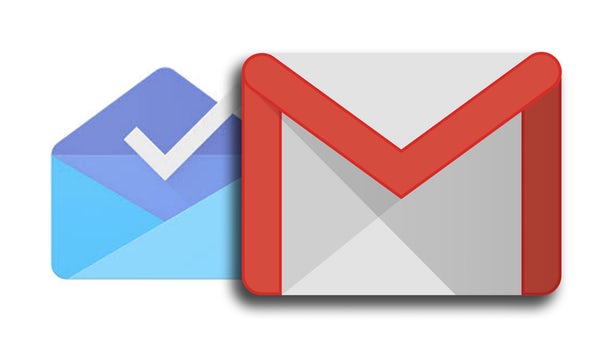
अपना व्यक्तिगत या काम बदलना जीमेल पासवर्ड आपके वेब ब्राउज़र या आपके स्मार्टफ़ोन ऐप में एक बहुत ही आसान प्रक्रिया है, जिसमें आपको 30 मिनट तक का समय नहीं लगेगा। इसे कैसे किया जाए, इसके चरण यहां दिए गए हैं।
Google मुखपृष्ठ से अपना पासवर्ड बदलना
सबसे पहले, पर जाएँ गूगल होमपेज, और "पर टैप करेंसाइन इन करें” बटन जो ऊपर दाईं ओर है।
आपको एक साइन-इन पृष्ठ पर भेज दिया जाएगा, जिसमें आपको अपना वर्तमान Google उपयोगकर्ता नाम या वह मोबाइल नंबर निर्दिष्ट करना होगा जिसका आपने खाता बनाते समय उपयोग किया था। ऐसा करते हुए, फिर "दबाएँ"अगला"बटन.
अपना वर्तमान पासवर्ड डालें, फिर "क्लिक करें"अगला" फिर।
नोट करें: अपना व्यक्तिगत पासवर्ड बदलते समय क्योंकि आप अपना वर्तमान पासवर्ड भूल गए हैं/गुम हो गए हैं, तो आपसे जाने के लिए कहा जाएगा इसे रीसेट करने के लिए अन्य में Google का पासवर्ड रिकवरी विकल्प।
जब आपके पास एक साइन इन होना चाहिए, तो आपको एक Google होम पेज पर लौटा दिया जाएगा। जो ऊपर दाईं ओर है, अपने प्रोफ़ाइल चित्र पर टैप करें, फिर “दबाएँ”मेरा खाता"बटन.
पर "साइन इन करें और सुरक्षा"अगले पृष्ठ का खंड, हिट करें"Google में साइन इन करना" संपर्क।
और, "पर टैप करेंपासवर्ड"विकल्प
ध्यान दें, यदि आपके पास दो-कारक पुष्टिकरण की अनुमति है, तो आपको आपके द्वारा प्रदान किए गए फ़ोन नंबर पर एक पुष्टिकरण कोड प्राप्त होता है।
अंत में, आपको एक और पासवर्ड लगाना और सत्यापित करना होगा जिसका आप उपयोग करना चाहते हैं। ऐसा करें, फिर "टैप करें"पासवर्ड बदलें"बटन.
ध्यान दें, जब आप एक बिल्कुल नया पासवर्ड चुनते हैं तो आपको एक मजबूत पासवर्ड बनाने पर विचार करना होगा जिसका अनुमान लगाना किसी के लिए भी मुश्किल होगा ताकि भविष्य में आपके खाते को हैक होने से रोका जा सके।
अपने जीमेल इनबॉक्स से अपना पासवर्ड बदलें
यदि आप अपने जीमेल इनबॉक्स से अपना व्यक्तिगत पासवर्ड बदलना चाहते हैं, तो जीमेल पेज के ऊपरी दाएं कोने में सेटिंग कॉग पर क्लिक करें और फिर "क्लिक करें"सेटिंग"विकल्प
इस सेटिंग पृष्ठ पर, "टैप करें"आयात करने के लिए खाते" संपर्क।
फिर "पर टैप करेंपासवर्ड बदलें" संपर्क।
बकाया कदम ऊपर दिए गए Google होम पेज से अपना व्यक्तिगत पासवर्ड बदलने के समान ही हैं। अपनी पहचान की पुष्टि करने के लिए अपना हालिया पासवर्ड डिलीवर करें, और प्रक्रिया को पूरा करने के लिए अगले पॉप अप पेज पर एक नया और सुरक्षित पासवर्ड बनाएं।
आपका भूला हुआ Gmail पासवर्ड पुनर्प्राप्त करना
जब आपको अपना जीमेल पासवर्ड भूलना पड़ता है, और हो सकता है कि आप यहां चीजों को अधिक तनाव नहीं देना चाहें, तो यह ठीक उसी तरह है जैसे आप एक इंटरनेट भूत हैं जो आपके पिछले जीवन की दीर्घाओं को परेशान कर रहे हैं। यह ठीक है, इतना बुरा नहीं है। हालांकि, आपको अपना पासवर्ड बदलने और जितनी जल्दी हो सके अपने खाते तक सुरक्षित पहुंच की इच्छा हो सकती है।
जीमेल के लिए मानक पुनर्प्राप्ति प्रक्रिया
- जीमेल साइन-इन पेज पर जाएं और "टैप करें"पासवर्ड भूल गये" संपर्क।
- इसके बाद अपना आखिरी पासवर्ड डालें जिसे आप याद रख सकें। अगर आपको कोई याद नहीं आ रहा है, तो "दबाएं"कोई भिन्न प्रश्न आज़माएं".
- फिर एक द्वितीयक ईमेल पता दर्ज करें जिसे आपने पासवर्ड रीसेट ईमेल प्राप्त करने के लिए अपना वर्तमान Gmail खाता सेट करते समय उपयोग किया था।
जीमेल के पास कुछ अलग तरीके हैं जिनसे आप अपनी पहचान की पुष्टि कर सकते हैं और अपना व्यक्तिगत पासवर्ड पुनर्प्राप्त या रीसेट कर सकते हैं।
पासवर्ड पुनर्प्राप्ति प्रक्रिया बहुत आसान है: आप बस "पासवर्ड भूल गए" लिंक पर टैप करें आपका जीमेल साइन-इन पृष्ठ. फिर आपको एक बॉक्स के साथ प्रस्तुत किया जाएगा, जिसमें आपसे अपना पिछला पासवर्ड डालने के लिए कहा जाएगा, जिसे आप कर सकते हैं याद करना। यदि आप एक सही पासवर्ड याद नहीं कर सकते हैं, आप उनमें से किसी को भी याद नहीं कर सकते हैं, तो " टैप करें।एक अलग प्रश्न का प्रयास करें".
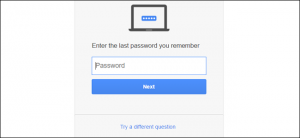
अगले विकल्प पर, आपके पुनर्प्राप्ति ईमेल पर एक कोड भेजा जाएगा, जो यह मानता है कि आप है एक द्वितीयक पुनर्प्राप्ति ईमेल तैयार हो रहा है और चल रहा है, जिसे आपने तब सेट किया था जब आपने पहली बार अपना Gmail खाता बनाया था। इस विकल्प का उपयोग करने से आपको अपने द्वितीयक ईमेल पते में एक लिंक मिलेगा, जो केवल जीमेल होना चाहिए, यह कोई अन्य ईमेल हो सकता है, आपको 6 अंकों का कोड प्रदान करेगा जो आपको एक नया पासवर्ड सेट करने और एक्सेस प्राप्त करने देगा आपका खाता। इस द्वितीयक ईमेल खाते पर अपना मेल खोलें और कोड देखने के लिए जांचें, और फिर नए पासवर्ड निर्माता को अनलॉक करने के लिए इसे दूसरे में दर्ज करें। हाल ही के खाते में मोबाइल नंबर बैकअप विकल्प हो सकता है।
इस समय, एक नया पासवर्ड बनाएं और फिर इसकी पुष्टि करें। अब आप फिर से अपने खाते की अनुमति प्राप्त कर सकते हैं।
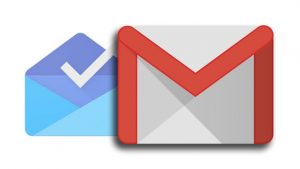





एक जवाब लिखें